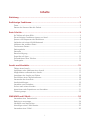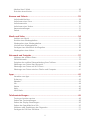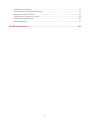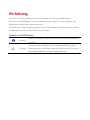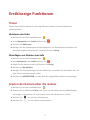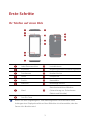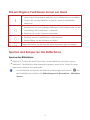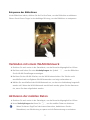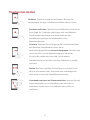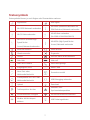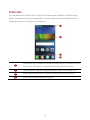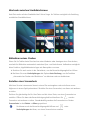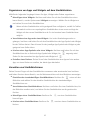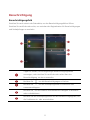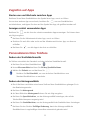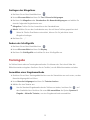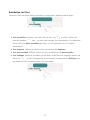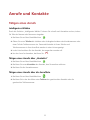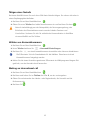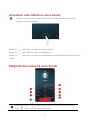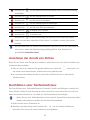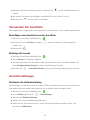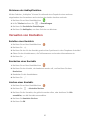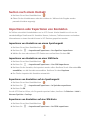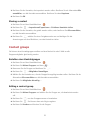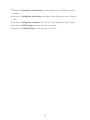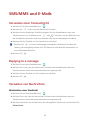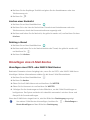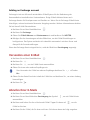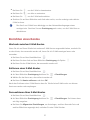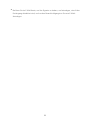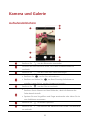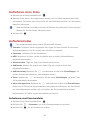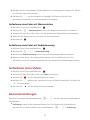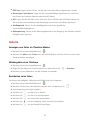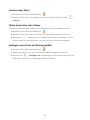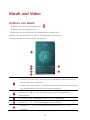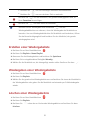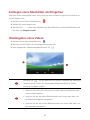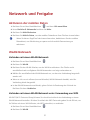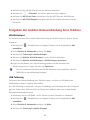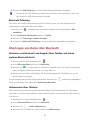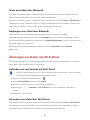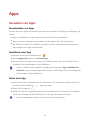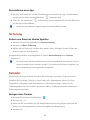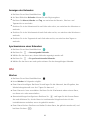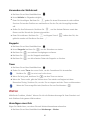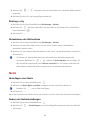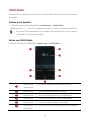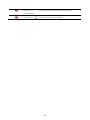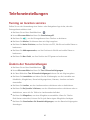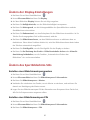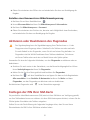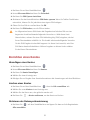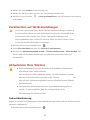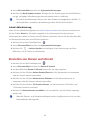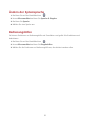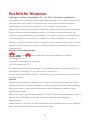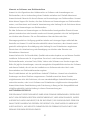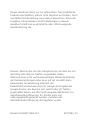Huawei Y5 Bedienungsanleitung
- Kategorie
- Smartphones
- Typ
- Bedienungsanleitung
Dieses Handbuch eignet sich auch für

Y5
Benutzerhandbuch

i
Inhalte
Einleitung ...................................................................................................... 1
Erstklassige Funktionen ................................................................................. 2
Tresor ............................................................................................................................ 2
Starten der Kamera über die Galerie .............................................................................. 2
Erste Schritte ................................................................................................. 3
Ihr Telefon auf einen Blick .............................................................................................. 3
Die wichtigsten Funktionen immer zur Hand ................................................................. 4
Sperren und Entsperren des Bildschirms ........................................................................ 4
Verbinden mit einem WLAN-Netzwerk .......................................................................... 5
Aktivieren der mobilen Daten ........................................................................................ 5
Touchscreen-Gesten ...................................................................................................... 6
Statussymbole ............................................................................................................... 7
Startseite ....................................................................................................................... 8
Benachrichtigung ......................................................................................................... 11
Zugreifen auf Apps ...................................................................................................... 12
Personalisieren Ihres Telefons....................................................................................... 12
Texteingabe ................................................................................................................. 13
Anrufe und Kontakte ................................................................................... 15
Tätigen eines Anrufs .................................................................................................... 15
Annehmen oder Ablehnen eines Anrufs ...................................................................... 17
Möglichkeiten während eines Anrufs........................................................................... 17
Annehmen der Anrufe von Dritten .............................................................................. 18
Durchführen einer Telefonkonferenz ............................................................................ 18
Verwenden der Anrufliste ............................................................................................ 19
Anrufeinstellungen ...................................................................................................... 19
Verwalten von Kontakten ............................................................................................ 20
Suchen nach einem Kontakt ........................................................................................ 21
Importieren oder Exportieren von Kontakten ............................................................... 21
Contact groups ............................................................................................................ 22
SMS/MMS und E-Mails ................................................................................ 24
Versenden einer Textnachricht ..................................................................................... 24
Replying to a message ................................................................................................. 24
Verwalten von Nachrichten ......................................................................................... 24
Hinzufügen eines E-Mail-Kontos .................................................................................. 25
Versenden einer E-Mail ................................................................................................ 26
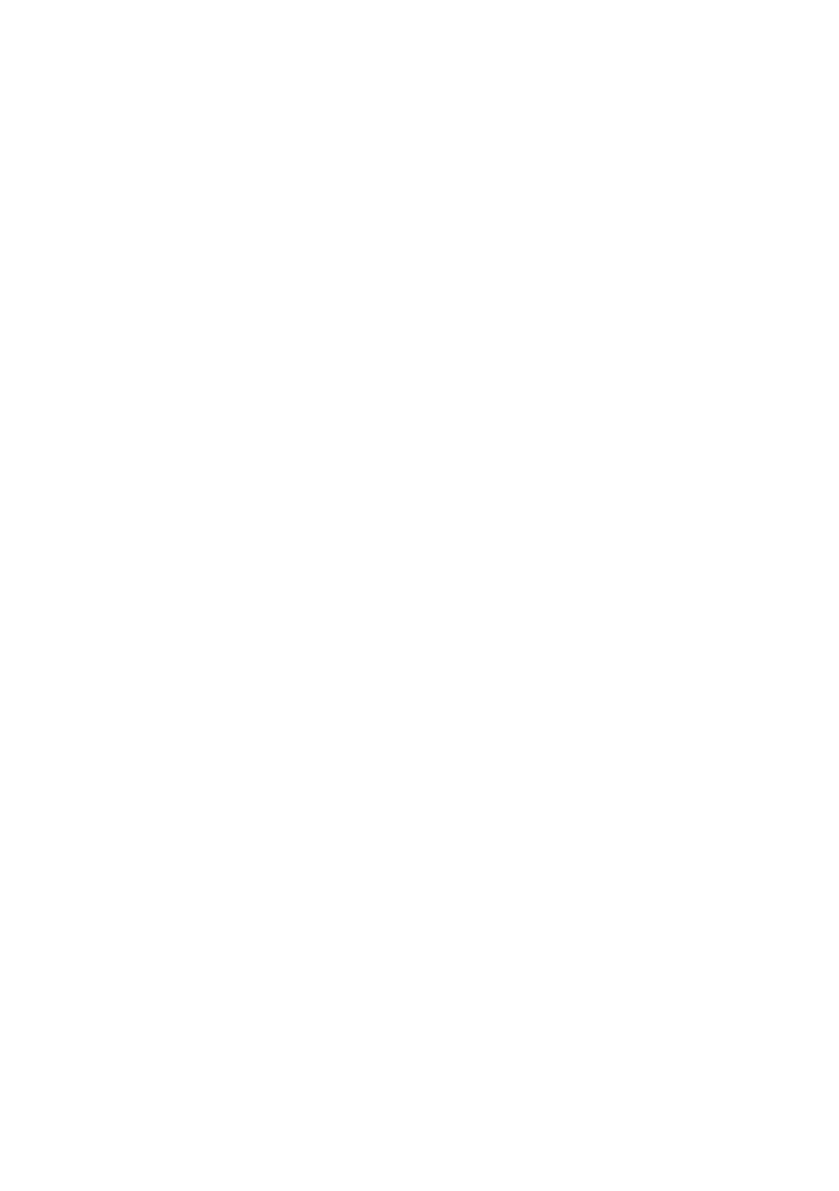
ii
Abrufen Ihrer E-Mails ................................................................................................... 26
Einrichten eines Kontos ............................................................................................... 27
Kamera und Galerie ..................................................................................... 29
Aufnahmebildschirm .................................................................................................... 29
Aufnehmen eines Fotos ............................................................................................... 30
Aufnahmemodus ......................................................................................................... 30
Aufnehmen eines Videos ............................................................................................. 31
Kameraeinstellungen ................................................................................................... 31
Galerie ......................................................................................................................... 32
Musik und Video ......................................................................................... 34
Anhören von Musik ..................................................................................................... 34
Erstellen einer Wiedergabeliste .................................................................................... 35
Wiedergeben einer Wiedergabeliste ............................................................................ 35
Löschen einer Wiedergabeliste .................................................................................... 35
Festlegen eines Musiktitels als Klingelton .................................................................... 36
Wiedergeben eines Videos .......................................................................................... 36
Netzwerk und Freigabe ............................................................................... 37
Aktivieren der mobilen Daten ...................................................................................... 37
WLAN-Netzwerk .......................................................................................................... 37
Freigeben der mobilen Datenverbindung Ihres Telefons .............................................. 38
Übertragen von Daten über Bluetooth ......................................................................... 39
Übertragen von Daten mit Wi-Fi Direct ........................................................................ 40
Übertragen von Daten zwischen Telefon und Computer .............................................. 41
Apps ............................................................................................................ 42
Verwalten von Apps .................................................................................................... 42
Sicherung .................................................................................................................... 43
Kalender ...................................................................................................................... 43
Uhr .............................................................................................................................. 44
Wetter ......................................................................................................................... 45
Notiz ............................................................................................................................ 46
UKW-Radio .................................................................................................................. 47
Telefoneinstellungen ................................................................................... 49
Turning on location services ........................................................................................ 49
Ändern der Toneinstellungen ....................................................................................... 49
Ändern der Display-Einstellungen ................................................................................ 50
Ändern des Sperrbildschirm-Stils .................................................................................. 50
Aktivieren oder Deaktivieren des Flugmodus ............................................................... 51
Festlegen der PIN Ihrer SIM-Karte ................................................................................ 51

iii
Einrichten eines Kontos ............................................................................................... 52
Zurücksetzen auf Werkseinstellungen .......................................................................... 53
Aktualisieren Ihres Telefons.......................................................................................... 53
Einstellen von Datum und Uhrzeit ................................................................................ 54
Ändern der Systemsprache .......................................................................................... 55
Bedienungshilfen ......................................................................................................... 55
Rechtliche Hinweise .................................................................................... 56

1
Einleitung
Lesen Sie sich diese Anleitung vor der Verwendung des Telefons gründlich durch.
Die Fotos und Abbildungen in diesem Handbuch dienen lediglich zu Ihrer Referenz. Das
tatsächliche Produkt kann davon abweichen.
Die Funktionen in dieser Anleitung dienen nur zur Bezugnahme. Einige Funktionen werden
möglicherweise nicht von allen Telefonen unterstützt.
Symbole und Definitionen
Hinweis
Markiert wichtige Informationen und Tipps und liefert zusätzliche
Angaben.
Achtung
Gibt potenzielle Probleme wie eine Gerätebeschädigung oder
Datenverlust an, die auftreten können, wenn mit dem Gerät nicht
ordnungsgemäß oder achtsam umgegangen wird.

2
Erstklassige Funktionen
Tresor
Mit der Safe-Funktion können Sie wichtige Dateien schützen und den Datenschutz
aufrechterhalten.
Aktivieren des Safes
1.
Berühren Sie auf dem Startbildschirm .
2.
Unter
Kategorien
oder
Lokal
berühren Sie .
3.
Berühren Sie
Aktivieren
.
4.
Befolgen Sie die Anweisungen auf dem Bildschirm, um Kennwörter einzugeben und
Sicherheitsfragen zu beantworten. Berühren Sie dann
Fertig
.
Hinzufügen von Dateien zum Safe
1.
Berühren Sie auf dem Startbildschirm .
2.
Unter
Kategorien
oder
Lokal
berühren Sie .
3.
Geben Sie das Kennwort ein und berühren Sie
Fertig
.
4.
Berühren Sie
Hinzufügen
.
5.
Befolgen Sie die Anweisungen auf dem Bildschirm und wählen Sie die Dateien aus, die
dem Safe hinzugefügt werden sollen.
6.
Berühren Sie
HINZUFÜGEN
, um dem Safe die ausgewählten Dateien hinzuzufügen.
Starten der Kamera über die Galerie
1.
Berühren Sie auf dem Startbildschirm .
2.
Streichen Sie im Bildschirm
Fotos
nach unten, um den Bildsucher im Halbbildmodus
anzuzeigen, und streichen Sie erneut nach unten, um die Kamera zu öffnen.
3.
Berühren Sie , um ein Foto aufzunehmen.
4.
Berühren Sie , um zur Galerie zurückzukehren.

3
Erste Schritte
Ihr Telefon auf einen Blick
Lade-/Datenanschluss
Lautstärketaste
Kopfhörer
Umgebungslichtsensor/Näherungssensor
Frontkamera
Headset-Buchse
Home
Lautsprecher
Zurück
Kamerablitz
Mikrofon
Rückseitige Kamera
Menü
Rauschunterdrücktes Mikrofon
(Unterstützung nur für bestimmte
Gebiete und Betreiber)
Aus-/Ein-Taste
Bereich um den Umgebungslicht- und Näherungssensor nicht blockieren. Beim
Anbringen einer Displayschutzfolie auf dem Bildschirm ist sicherzustellen, dass der
Sensor nicht blockiert wird.

4
Die wichtigsten Funktionen immer zur Hand
Halten Sie die Einschalttaste gedrückt, um Ihr Mobiltelefon einzuschalten.
Drücken Sie, um den Bildschirm zu sperren, wenn Ihr Mobiltelefon
aktiviert ist.
Berühren Sie, um zum vorherigen Bildschirm zurückzukehren oder um die
Anwendung, die Sie ausführen, zu beenden.
Berühren Sie, um die Tastatur auszublenden.
Berühren, um zum Startbildschirm zurückzukehren.
Berührt halten, um die Suchleiste zu öffnen.
Tippen Sie hierauf, um die Liste der zuletzt benutzten Apps anzuzeigen.
Sperren und Entsperren des Bildschirms
Sperren des Bildschirms
Methode 1: Drücken Sie die Ein-/Aus-Taste, um den Bildschirm manuell zu sperren.
Methode 2: Der Bildschirm wird automatisch gesperrt, wenn Sie Ihr Telefon für einen
bestimmten Zeitraum nicht verwenden.
Um die Methode zum Sperren des Bildschirms festzulegen, berühren Sie auf
dem Startbildschirm. Berühren Sie
Bildschirmsperre & Kennwörter
>
Bildschirm
sperren
.

5
Entsperren des Bildschirms
Ist der Bildschirm inaktiv, drücken Sie die Ein-/Aus-Taste, um den Bildschirm zu aktivieren.
Fahren Sie mit Ihrem Finger in eine beliebige Richtung, um den Bildschirm zu entsperren.
Verbinden mit einem WLAN-Netzwerk
1.
Streichen Sie nach unten in der Statusleiste, um das Benachrichtigungsfeld zu öffnen.
2.
Berühren und halten Sie unter
Verknüpfungen
das Symbol , um den Bildschirm
für die WLAN-Einstellungen anzuzeigen.
3.
Berühren Sie den WLAN-Schalter, um das WLAN einzuschalten. Das Telefon sucht
anschließend nach verfügbaren WLAN-Netzwerken und zeigt vorhandene an.
4.
Wählen Sie anschließend das WLAN-Netzwerk aus, zu dem eine Verbindung hergestellt
werden soll. Wenn das WLAN-Netzwerk verschlüsselt wurde, geben Sie das Kennwort
ein, wenn Sie dazu aufgefordert werden.
Aktivieren der mobilen Daten
1.
Streichen Sie nach unten in der Statusleiste, um das Benachrichtigungsfeld zu öffnen.
2.
Unter
Verknüpfungen
berühren Sie , um die mobilen Daten zu aktivieren.
Wenn Sie keinen Zugriff auf das Internet brauchen, deaktivieren Sie den
Datendienst, um Akkuleistung zu sparen und die Datennutzung zu reduzieren.

6
Touchscreen-Gesten
Berühren
: Tippen Sie einmal auf ein Element. Berühren Sie
beispielsweise eine App, um diese auszuwählen oder zu öffnen.
Berühren und halten
: Berühren Sie den Bildschirm und lösen Sie
Ihren Finger für 2 Sekunden oder länger nicht vom Bildschirm.
Durch Berühren und Halten einer leeren Stelle auf dem
Startbildschirm gelangen Sie beispielsweise in den
Bearbeitungsmodus.
Streichen
: Bewegen Sie Ihre Finger vertikal oder horizontal über
den Bildschirm. Beispielsweise können Sie im
Benachrichtigungsfeld unter
Benachrichtigungen
nach links oder
rechts streichen, um eine Benachrichtigung zu verwerfen.
Streichen Sie vertikal oder horizontal, um zu anderen
Startbildschirmen zu wechseln, durch ein Dokument zu scrollen
und mehr.
Ziehen
: Berühren und halten Sie ein Element und ziehen Sie es
dann an eine andere Stelle. Sie können Apps und Widgets auf
diese Weise neu auf dem Startbildschirm anordnen.
Auseinanderspreizen und Zusammenziehen
: Spreizen Sie zwei
Finger auseinander, um zu vergrößern, oder ziehen Sie sie
zusammen, um eine Karte, eine Webseite oder ein Bild zu
verkleinern.

7
Statussymbole
Statussymbole können je nach Region oder Dienstanbieter variieren.
Signalstärke
Kein Signal
Mit GPRS-Netzwerk verbunden
Mit EDGE (Enhanced Data Rates for
GSM Evolution)-Netzwerk verbunden
Mit 3G-Netz verbunden
Mit 4G-Netz verbunden
(für Y560-L01&L02&L03&L23)
Mit HSPA+ (Evolved High
Speed Packet
Access)-Netzwerk verbunden
Mit HSPA (High Speed Packet
Access)-Netzwerk verbunden
Bluetooth aktiviert
Alarm aktiviert
Vibrationsmodus
Flugmodus
Lautlos
microSD-Karte wird vorbereitet
Akku lädt
Akku voll
Akku sehr schwach
Anruf wird getätigt
Entgangener Anruf
Neue E-Mail
Neue Text- oder
Multimedia-Nachricht
Screenshot erstellt
Zustellproblem mit Text- oder
Multimedia-Nachricht
USB-Debugging verbunden
Upload
Download
Telefonspeicher fast leer
Anmelde- oder
Synchronisationsproblem
WLAN-Netzwerk verfügbar
Mit WLAN-Netzwerk verbunden
Mobiler WLAN-Hotspot
aktiviert
USB-Tethering aktiviert

8
Startseite
Ihre Startbildschirme sind der Ort, an dem Sie Ihre bevorzugten Widgets und all Ihre Apps
finden. Wir haben die App-Liste abgeschafft, um Ihnen einen benutzerfreundlicheren und
direkteren Zugriff auf Ihre Apps zu ermöglichen.
Statusleiste: Zeigt Symbole und Benachrichtigungen an. Streichen Sie nach
unten in der Statusleiste, um das Benachrichtigungsfeld zu öffnen.
Display-Bereich: Zeigt die Programmsymbole, Ordner und Widgets an.
Bildschirmpositionsanzeige: Zeigt die aktuelle Bildschirmposition an.
Dock: Zeigt häufig verwendete Apps an.

9
Wechseln zwischen Startbildschirmen
Kein Platz mehr auf dem Startbildschirm? Keine Sorge. Ihr Telefon ermöglicht die Erstellung
zusätzlicher Startbildschirme.
Bildschirm autom. Drehen
Wenn Sie Ihr Telefon beim Durchsuchen einer Webseite oder Anzeigen eines Foto drehen,
wechselt Ihr Bildschirm automatisch zwischen Quer- und Hochformat. Außerdem ermöglicht
diese Funktion, kippfühlerbasierte Apps wie Rennspiele zu nutzen.
1.
Streichen Sie nach unten in der Statusleiste, um das Benachrichtigungsfeld zu öffnen.
2.
Berühren Sie unter
Verknüpfungen
die Option
Auto-Drehung
, um die Funktion
„Automatisches Drehen des Bildschirms“ zu aktivieren oder zu deaktivieren.
Erstellen eines Screenshots
Möchten Sie eine interessante Szene in einem Film weitergeben oder stolz Ihren neuen
Highscore in einem Spiel präsentieren? Erstellen Sie einen Screenshot, um diesen mit anderen
zu teilen.
Drücken Sie gleichzeitig die Ein-/Aus-Taste und die Leiser-Taste, um einen Screenshot zu
erstellen. Öffnen Sie dann das Benachrichtigungsfeld und berühren Sie
, um den
Screenshot mit anderen zu teilen. Standardmäßig werden die Screenshots im Ordner
Screenshots
in der
Galerie
>
Alben
gespeichert.
Sie können auch das Benachrichtigungsfeld öffnen und unter
Verknüpfungen
berühren, um einen Screenshot zu erstellen.

10
Organisieren von Apps und Widgets auf dem Startbildschirm
Mithilfe der folgenden Vorgänge können Sie Apps, Widgets oder Ordner organisieren:
Hinzufügen eines Widgets
: Berühren und halten Sie auf dem Startbildschirm einen
leeren Bereich, um das Optionsmenü
Widgets
anzuzeigen. Wählen Sie ein Widget aus
und ziehen Sie es auf den Startbildschirm.
Wenn auf dem Startbildschirm nicht genügend Platz
verfügbar ist, erstellt Ihr Telefon
automatisch rechts vom ursprünglichen Startbildschirm einen neuen und legt das
Widget auf dem neuen Startbildschirm ab. Es sind maximal neun Startbildschirme
möglich.
Verschieben einer App oder eines Widgets
: Um in den Bearbeitungsmodus zu
gelangen, berühren und halten Sie auf dem Startbildschirm das App-Symbol oder Widget,
bis das Telefon vibriert. Dann können Sie das jeweilige App-Symbol oder Widget an jede
geeignete leere Stelle ziehen.
Löschen eines App-Symbols oder eines Widgets
: Berühren und halten Sie auf dem
Startbildschirm das zu löschende App-Symbol oder Widget, bis
angezeigt wird.
Ziehen Sie das unerwünschte App-Symbol oder Widget auf
.
Erstellen eines Ordners
: Ziehen Sie auf dem Startbildschirm eine App auf eine andere
App, um einen Ordner zu erstellen, der beide Apps beinhaltet.
Verwalten von Startbildschirmen
Ziehen Sie zwei Finger auf dem Startbildschirm zusammen oder auseinander bzw. berühren
und halten Sie einen leeren Bereich, um die Miniaturansichten auf dem Bildschirm anzuzeigen.
Einstellen des standardmäßigen Startbildschirms
: Berühren Sie unten auf dem
Bildschirm und wählen Sie den aktuellen Startbildschirm als standardmäßigen
Startbildschirm aus.
Verschieben eines Startbildschirms
: Berühren und halten Sie einen Startbildschirm, bis
der Bildschirm markiert wird, und ziehen Sie den Startbildschirm an die gewünschte
Position.
Hinzufügen eines Startbildschirms
: Berühren Sie , um einen Startbildschirm
hinzuzufügen.
Löschen eines Startbildschirms
: Berühren Sie , um einen leeren Startbildschirm zu
löschen.

11
Benachrichtigung
Benachrichtigungsfeld
Streichen Sie nach unten in der Statusleiste, um das Benachrichtigungsfeld zu öffnen.
Streichen Sie nach links oder rechts, um zwischen den Registerkarten für Benachrichtigungen
und Verknüpfungen zu wechseln.
Tippen Sie hierauf, um die zugehörigen Benachrichtigungsdetails
anzuzeigen, oder streichen Sie nach links oder rechts über eine
Benachrichtigung, um sie zu verwerfen.
Berühren Sie , um alle Benachrichtigungen zu löschen.
Berühren Sie
, um die Verknüpfungstasten zu erweitern oder
zusammenzuklappen.
Berühren Sie , um die Funktion für automatische Helligkeit zu aktivieren
oder zu deaktivieren.
Berühren Sie die Verknüpfungstasten auf dem Benachrichtigungsfeld, um
die Funktionen ein- oder auszuschalten.

12
Zugreifen auf Apps
Starten von und Wechseln zwischen Apps
Berühren Sie auf dem Startbildschirm das Symbol einer App, um sie zu öffnen.
Um zu einer anderen App zu wechseln, berühren Sie
, um zum Startbildschirm
zurückzukehren, und tippen Sie dann auf das Symbol der App, die geöffnet werden soll.
Anzeigen zuletzt verwendeter Apps
Berühren Sie , um die Liste der zuletzt verwendeten Apps anzuzeigen. Sie können dann
wie folgt vorgehen:
Berühren Sie die Miniaturansicht einer App, um sie zu öffnen.
Streichen Sie nach links oder rechts auf der Miniaturansicht einer App, um diese zu
schließen.
Berühren Sie , um alle Apps in der Liste zu schließen.
Personalisieren Ihres Telefons
Ändern des Startbildschirmstils
Ihr Telefon unterstützt den Standard- und den einfachen Startbildschirmstil.
1.
Berühren Sie auf dem Startbildschirm .
2.
Unter
Alle auswählen
berühren Sie
Stil des Startbildschirms
.
3.
Wählen Sie
Einfach
aus und berühren Sie
.
Berühren Sie
Std.-Startbild.
, um vom einfachen Startbildschirm zum
Standard-Startbildschirm zu wechseln.
Ändern des Hintergrundbilds
1.
Durch Berühren und Halten einer leeren Stelle auf dem Startbildschirm gelangen Sie in
den Bearbeitungsmodus.
2.
Berühren Sie
Hintergrund
.
3.
Auf dem Bildschirm
Hintergrund
können Sie wie folgt vorgehen:
Berühren Sie
Sperrbildschirm
, um das Hintergrundbild festzulegen, das auf der
Telefon-Bildschirmsperre angezeigt wird.
Berühren Sie
Startbildschirm
, um das Hintergrundbild des Startbildschirms festzulegen.
Berühren Sie den Schalter
Zufällige Änderung
, damit das Hintergrundbild des
Startbildschirms in regelmäßigen Intervallen automatisch geändert wird.

13
Festlegen des Klingeltons
1.
Berühren Sie auf dem Startbildschirm .
2.
Unter
Alle auswählen
berühren Sie
Ton & Benachrichtigungen
.
3.
Berühren Sie
Klingelton
oder
Standardton für Benachrichtigungen
und wählen Sie
eine der folgenden Registerkarten aus:
Klingelton
: Treffen Sie Ihre Auswahl aus den Standardtönen.
Musik
: Wählen Sie aus den Audiodateien aus, die auf Ihrem Telefon gespeichert sind.
Wenn Ihr Telefon Dual-Karten unterstützt, können Sie für jede Karte einen
Klingelton festlegen.
4.
Berühren Sie .
Ändern der Schriftgröße
1.
Berühren Sie auf dem Startbildschirm .
2.
Unter
Alle auswählen
berühren Sie
Display
.
3.
Berühren Sie
Schriftgröße
und wählen Sie eine Schriftgröße aus.
Texteingabe
Ihr Telefon bietet mehrere Texteingabemethoden. Sie können den Text schnell über die
Bildschirmtastatur eingeben. Berühren Sie ein Textfeld, um die Bildschirmtastatur zu laden.
Auswählen einer Eingabemethode
1.
Streichen Sie auf dem Texteingabebildschirm von der Statusleiste aus nach unten, um das
Benachrichtigungsfeld zu öffnen.
2.
Unter
Benachrichtigungen
berühren Sie
Tastatur ändern
.
3.
Wählen Sie eine Tastatur aus.
Um die Standard-Eingabemethode des Telefons zu ändern, berühren Sie auf
dem Startbildschirm. Berühren Sie unter
Alle auswählen
die Option
Sprache &
Eingabe
>
Aktuelle Tastatur
, um eine Eingabemethode auszuwählen.

14
Bearbeiten von Text
Sie können Text auf Ihrem Telefon auswählen, ausschneiden, kopieren und einfügen.
Text auswählen
: Berühren und halten Sie den Text, um zu öffnen. Ziehen Sie
dann die Symbole
oder , um mehr oder weniger Text auszuwählen. Als Alternative
können Sie auch
Alles auswählen
berühren, um den gesamten Text im Textfeld
auszuwählen.
Text kopieren
: Wählen Sie den Text aus und berühren Sie
Kopieren
.
Text ausschneiden
: Wählen Sie den Text aus und berühren Sie
Ausschneiden
.
Text einfügen
: Berühren und halten Sie die Stelle, an der der Text eingefügt werden soll,
ziehen Sie
, um den Einfügepunkt zu verschieben und berühren Sie
Einfügen
, um
den kopierten oder ausgeschnittenen Text einzufügen.

15
Anrufe und Kontakte
Tätigen eines Anrufs
Intelligentes Wählen
Durch die Funktion „Intelligentes Wählen“ können Sie schnell nach Kontakten suchen, indem
Sie Teile der Namen oder Nummern eingeben.
1.
Berühren Sie auf dem Startbildschirm .
2.
Geben Sie unter
Telefon
die Initialen oder Anfangsbuchstaben des Kontaktnamens oder
einen Teil der Telefonnummer ein. Passende Kontakte in Ihrem Telefon und
Telefonnummern in Ihrer Anrufliste werden in einer Liste angezeigt.
3.
In der Liste berühren Sie den Kontakt, der angerufen werden soll.
4.
Um den Anruf zu beenden, berühren Sie .
Tätigen eines Anrufs über „Kontakte“
1.
Berühren Sie auf dem Startbildschirm .
2.
Berühren Sie unter
Kontakte
den Kontakt, den Sie anrufen möchten.
3.
Berühren Sie die Kontaktnummer.
Tätigen eines Anrufs über die Anrufliste
1.
Berühren Sie auf dem Startbildschirm .
2.
Berühren Sie in der Anrufliste unter
Telefon
den gewünschten Kontakt oder die
gewünschte Telefonnummer.

16
Tätigen eines Notrufs
Bei einem Notfall können Sie auch ohne SIM-Karte Notrufe tätigen. Sie müssen sich aber in
einem Empfangsgebiet befinden.
1.
Berühren Sie auf dem Startbildschirm .
2.
Geben Sie unter
Telefon
Ihre lokale Notrufnummer ein und berühren Sie dann .
Notrufe sind abhängig von der Netzqualität, der Nutzungsumgebung, den
Richtlinien des Dienstanbieters sowie von den lokalen Gesetzen und
Vorschriften. Verlassen Sie sich für zeitkritische Kommunikation in Notfällen
nie ausschließlich auf Ihr Telefon.
Wählen von Kurzwahlnummern
1.
Berühren Sie auf dem Startbildschirm .
2.
Unter
Telefon
berühren Sie >
Kurzwahl-Einstellungen
.
3.
Berühren Sie , um eine Kurzwahlnummer einzustellen oder diese zu aktualisieren.
Die Zifferntaste
1
ist die Standardtaste für die Mailbox. Diese kann nicht als
Kurzwahlnummer festgelegt werden.
4.
Halten Sie die einem Kontakt zugewiesene Zifferntaste im Wählprogramm längere Zeit
gedrückt, um den Kontakt schnell anzurufen.
Making an international call
1.
Berühren Sie auf dem Startbildschirm .
2.
Berühren und halten Sie im
Telefon
die Ziffer
0
, um ein
+
einzugeben.
3.
Geben Sie nacheinander den Länder- oder Regionalcode, die Vorwahl und die
Rufnummer ein.
4.
Berühren Sie .
Seite wird geladen ...
Seite wird geladen ...
Seite wird geladen ...
Seite wird geladen ...
Seite wird geladen ...
Seite wird geladen ...
Seite wird geladen ...
Seite wird geladen ...
Seite wird geladen ...
Seite wird geladen ...
Seite wird geladen ...
Seite wird geladen ...
Seite wird geladen ...
Seite wird geladen ...
Seite wird geladen ...
Seite wird geladen ...
Seite wird geladen ...
Seite wird geladen ...
Seite wird geladen ...
Seite wird geladen ...
Seite wird geladen ...
Seite wird geladen ...
Seite wird geladen ...
Seite wird geladen ...
Seite wird geladen ...
Seite wird geladen ...
Seite wird geladen ...
Seite wird geladen ...
Seite wird geladen ...
Seite wird geladen ...
Seite wird geladen ...
Seite wird geladen ...
Seite wird geladen ...
Seite wird geladen ...
Seite wird geladen ...
Seite wird geladen ...
Seite wird geladen ...
Seite wird geladen ...
Seite wird geladen ...
Seite wird geladen ...
Seite wird geladen ...
Seite wird geladen ...
Seite wird geladen ...
-
 1
1
-
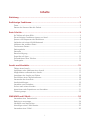 2
2
-
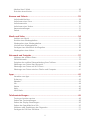 3
3
-
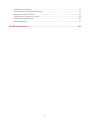 4
4
-
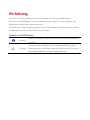 5
5
-
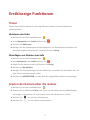 6
6
-
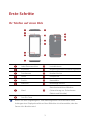 7
7
-
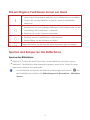 8
8
-
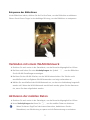 9
9
-
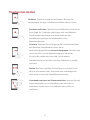 10
10
-
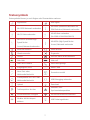 11
11
-
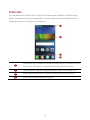 12
12
-
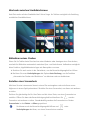 13
13
-
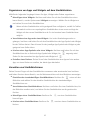 14
14
-
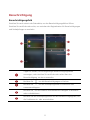 15
15
-
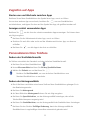 16
16
-
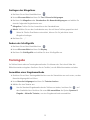 17
17
-
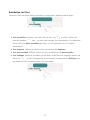 18
18
-
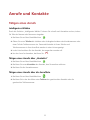 19
19
-
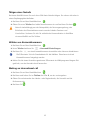 20
20
-
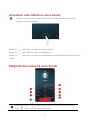 21
21
-
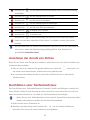 22
22
-
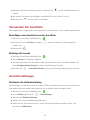 23
23
-
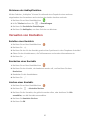 24
24
-
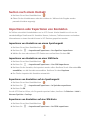 25
25
-
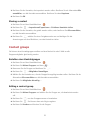 26
26
-
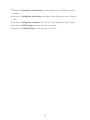 27
27
-
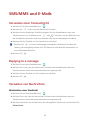 28
28
-
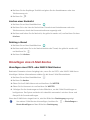 29
29
-
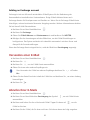 30
30
-
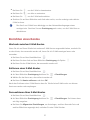 31
31
-
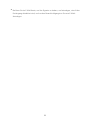 32
32
-
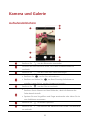 33
33
-
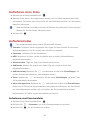 34
34
-
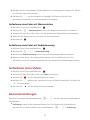 35
35
-
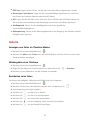 36
36
-
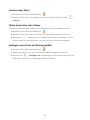 37
37
-
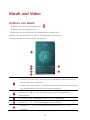 38
38
-
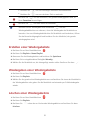 39
39
-
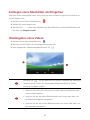 40
40
-
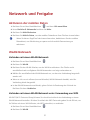 41
41
-
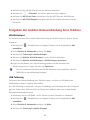 42
42
-
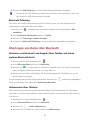 43
43
-
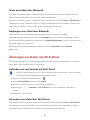 44
44
-
 45
45
-
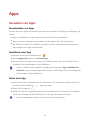 46
46
-
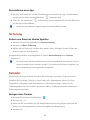 47
47
-
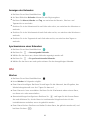 48
48
-
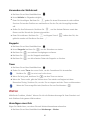 49
49
-
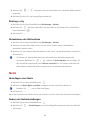 50
50
-
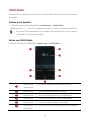 51
51
-
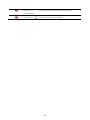 52
52
-
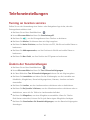 53
53
-
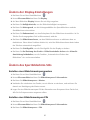 54
54
-
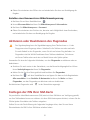 55
55
-
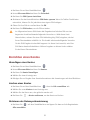 56
56
-
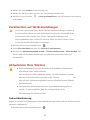 57
57
-
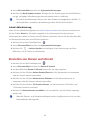 58
58
-
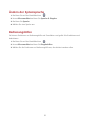 59
59
-
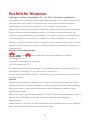 60
60
-
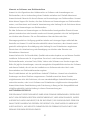 61
61
-
 62
62
-
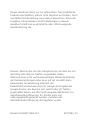 63
63
Huawei Y5 Bedienungsanleitung
- Kategorie
- Smartphones
- Typ
- Bedienungsanleitung
- Dieses Handbuch eignet sich auch für
Verwandte Artikel
-
Huawei SCL-L21 Bedienungsanleitung
-
Huawei HUAWEI Y5II Benutzerhandbuch
-
Huawei Y635 Bedienungsanleitung
-
Huawei Mate S Benutzerhandbuch
-
Huawei P9 Plus Benutzerhandbuch
-
Huawei P8 Benutzerhandbuch
-
Huawei HUAWEI P10 lite Benutzerhandbuch
-
Huawei HUAWEI nova 2 Benutzerhandbuch
-
Huawei Y7 Benutzerhandbuch
-
Huawei Y330 Benutzerhandbuch